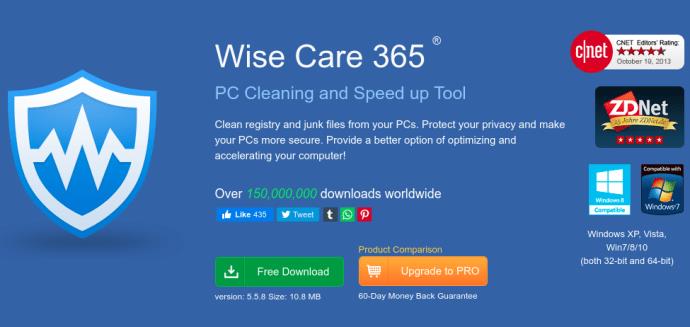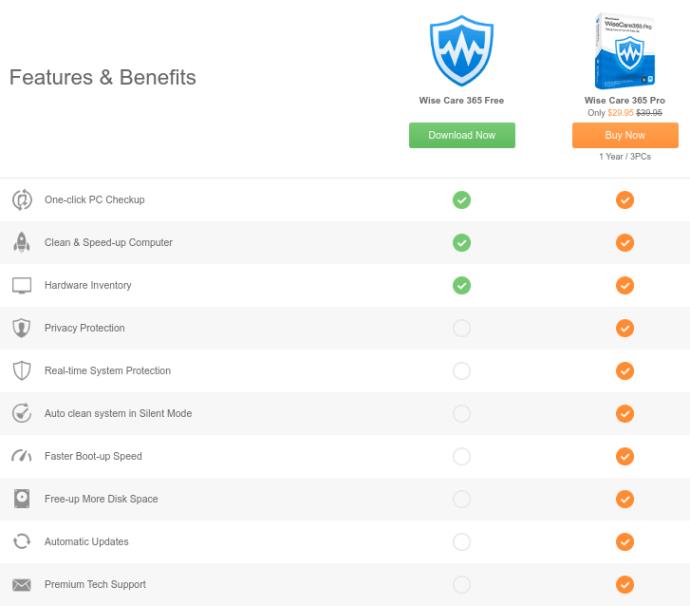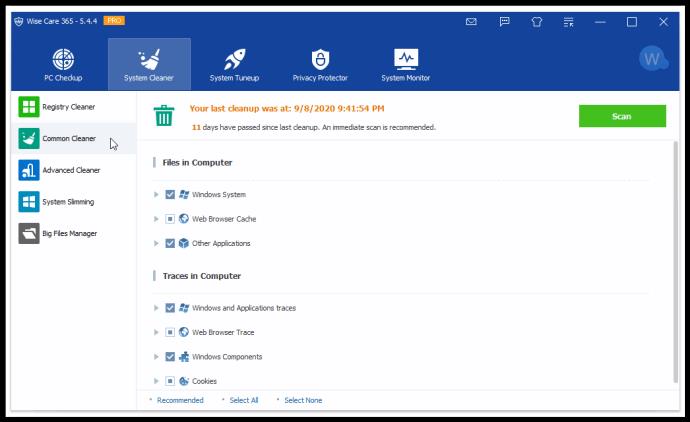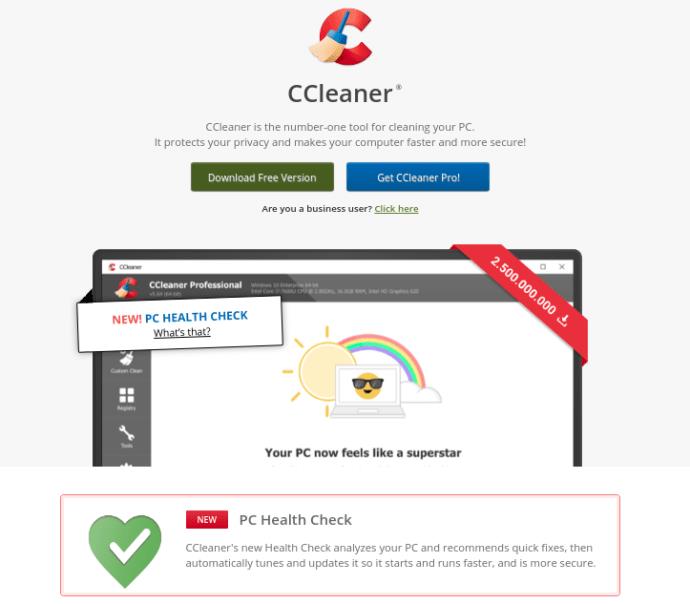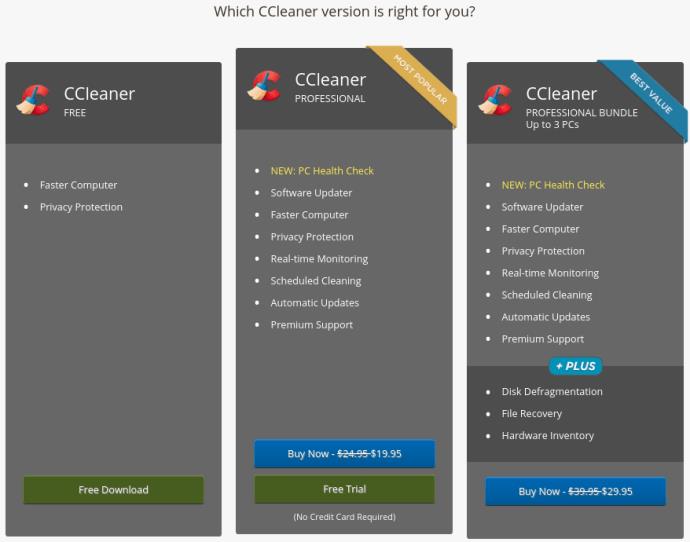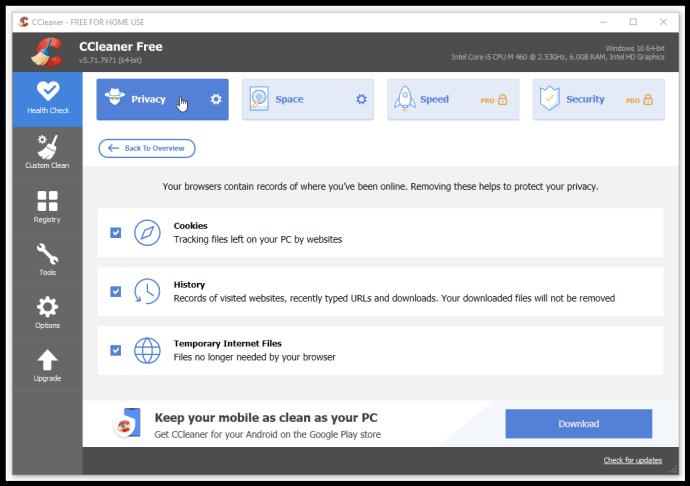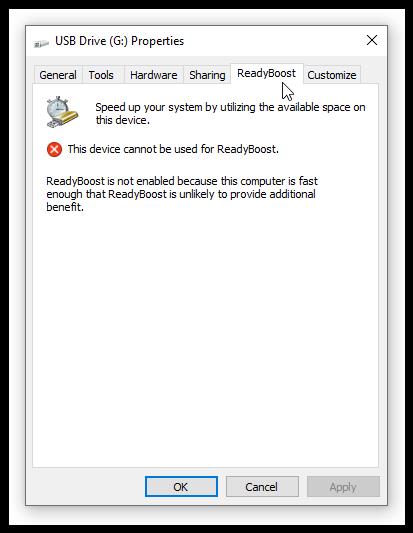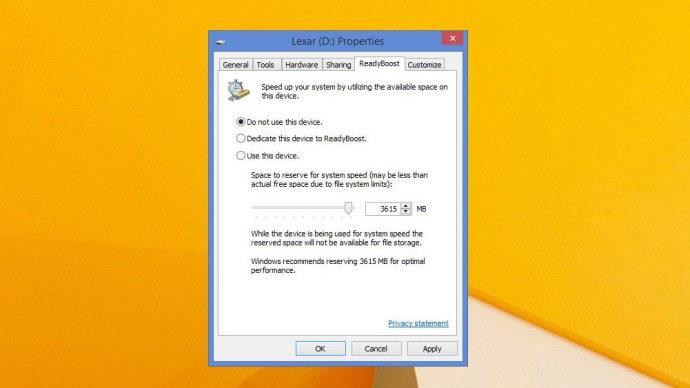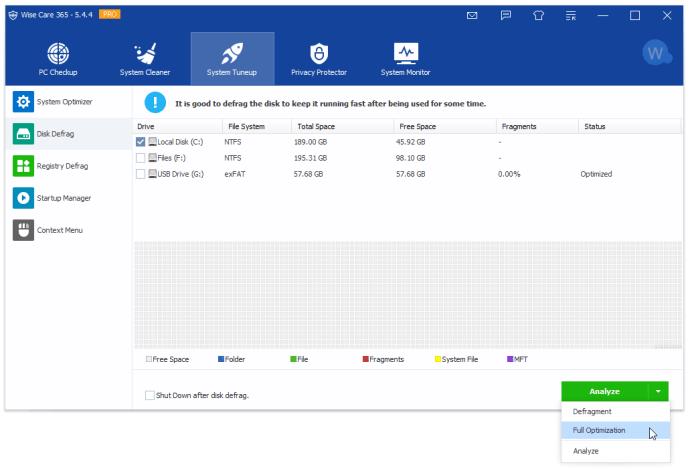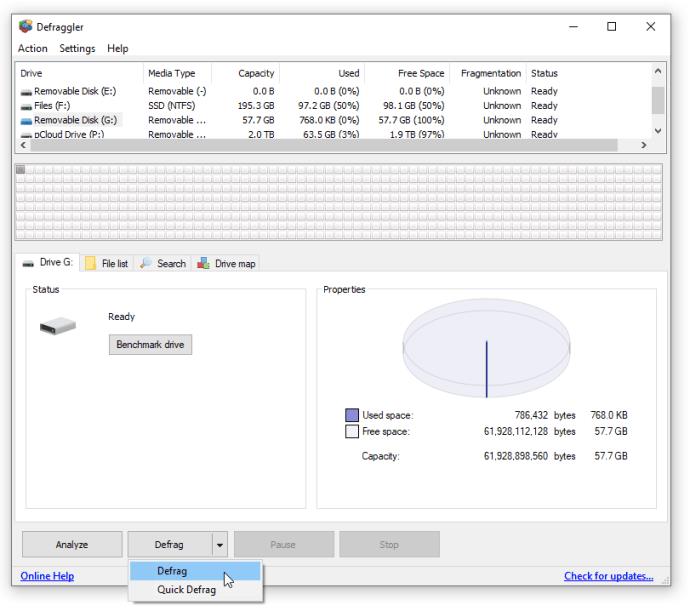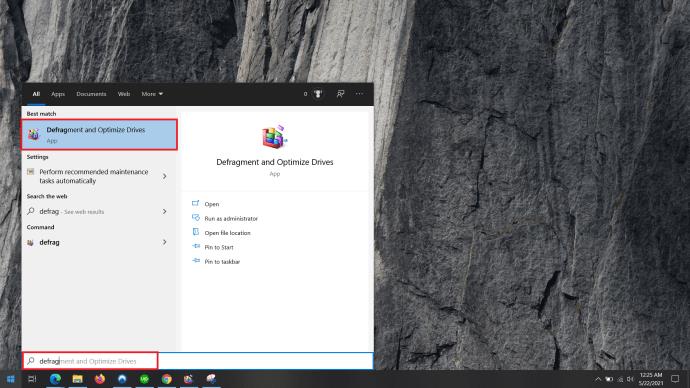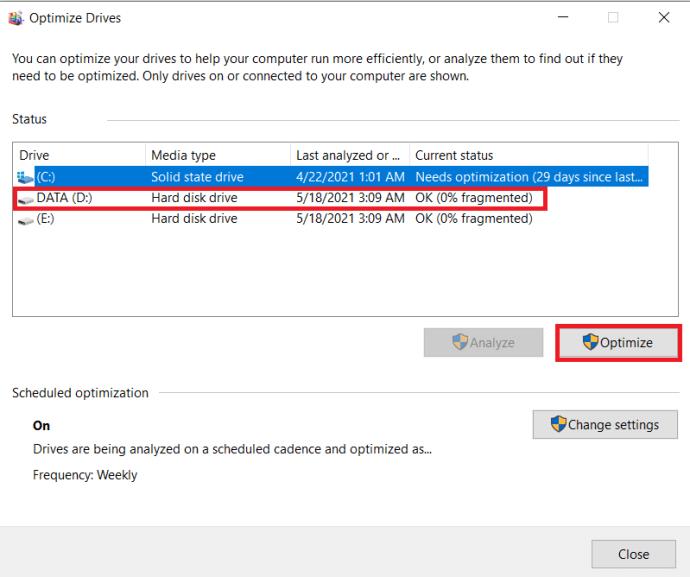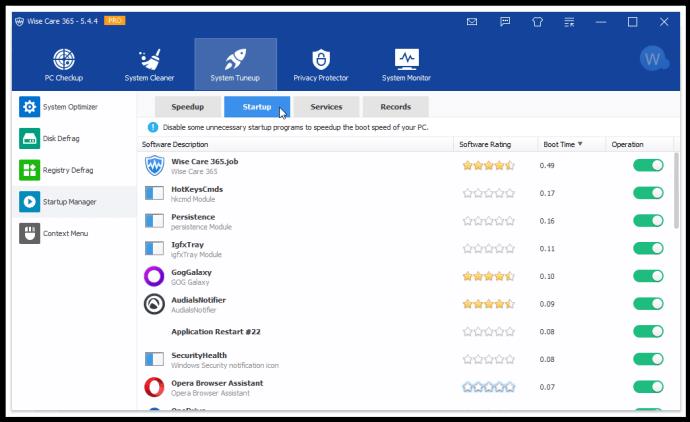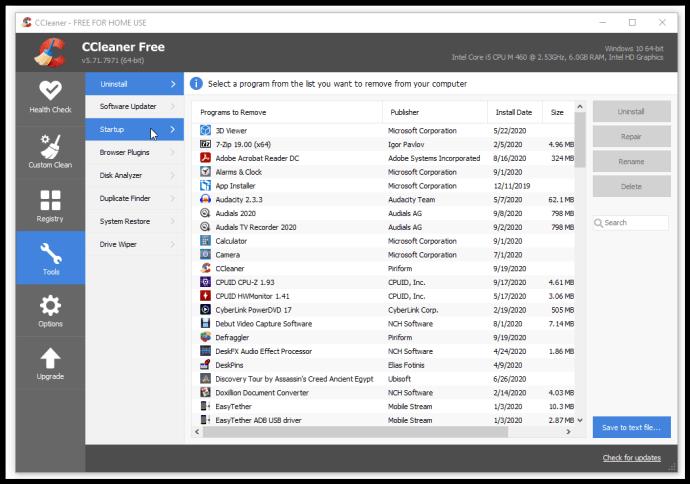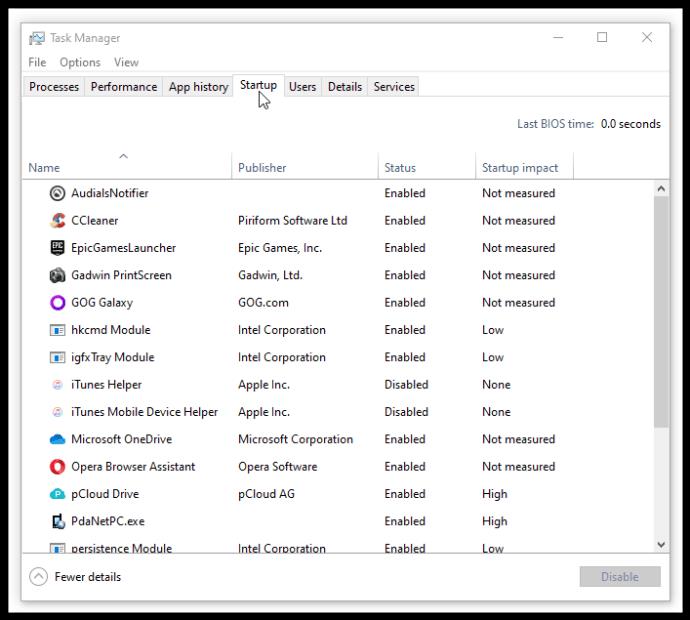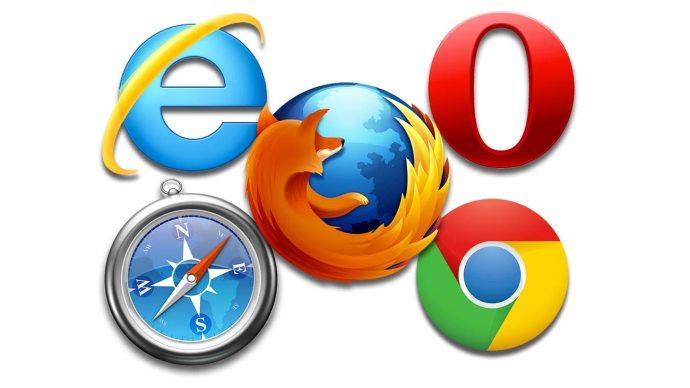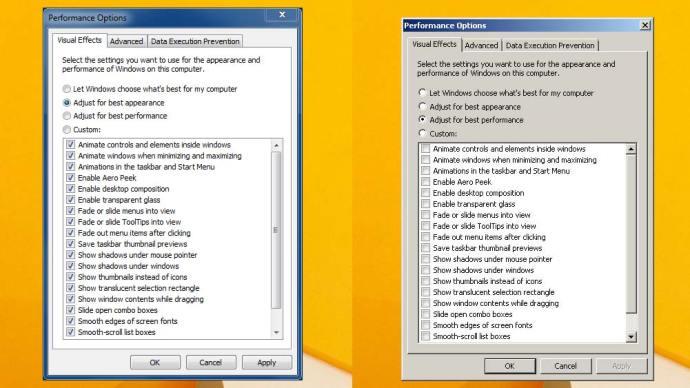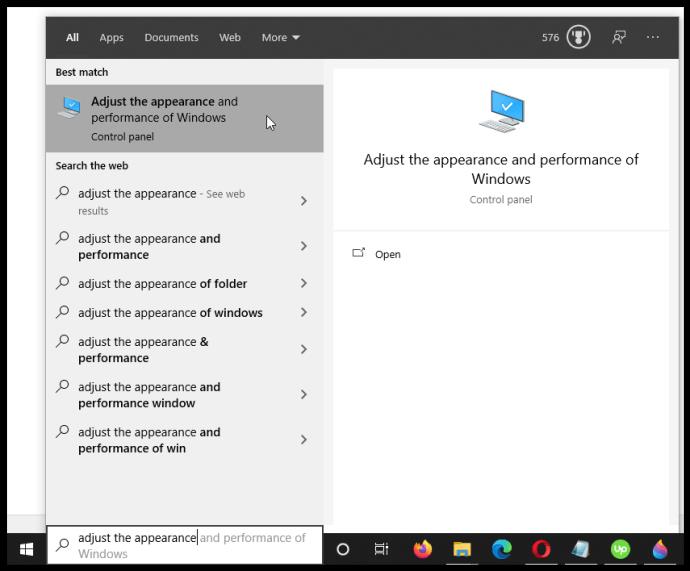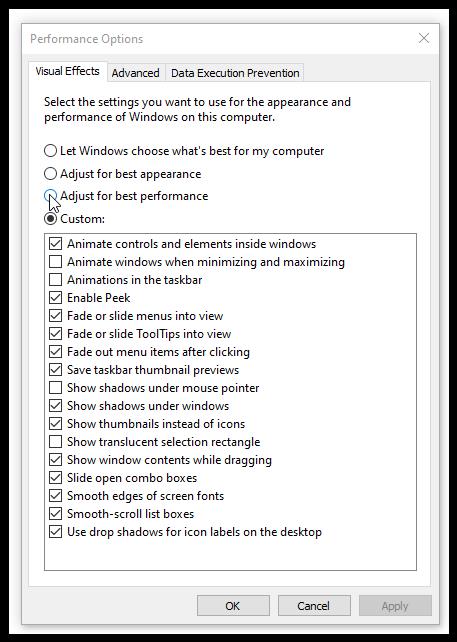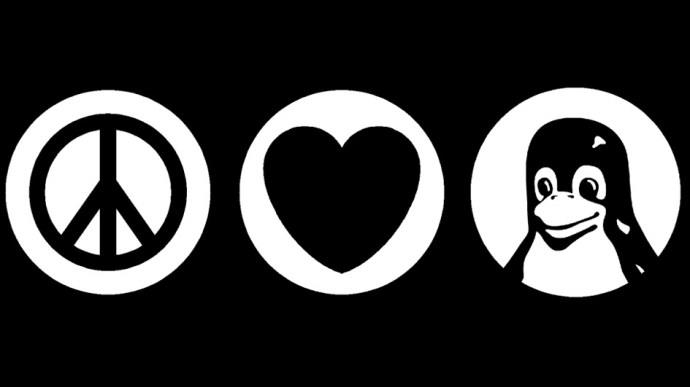Suferi de un laptop lent? Înainte de a ieși și de a obține unul nou strălucitor, există câteva lucruri pe care le puteți face pentru a oferi modelului dvs. actual o creștere a vitezei. Schimbarea programelor de pornire, defragmentarea hard disk-ului (HDD) și utilizarea unui agent de curățare terță parte sunt doar câteva modalități de a crește viteza computerului și de a oferi laptopurilor vechi o viață nouă sau modelelor mai noi viteze mai mari. Indiferent, există și mai multe câștiguri de avut dacă ești dispus să-ți murdărești mâinile.

Iată nouă modalități accesibile și relativ ușoare de a stoarce fiecare gram de performanță de la vechiul tău laptop.
PC Booster #1: Upgrade-ți memoria RAM

Dacă doriți un pic mai multă performanță multitasking, dar nu doriți să plătiți bani pentru un SSD, atunci o opțiune mai ieftină este să începeți să căutați upgrade-uri ale memoriei RAM.
Dacă rulați pe un sistem cu mai puțin de 2 GB de RAM, adăugarea de câțiva gigaocteți în plus în laptop nu vă va costa prea mult și poate face toată diferența. Microsoft a declarat inițial că 2 GB ar funcționa pentru Windows 10, dar vremurile s-au schimbat, la fel și numărul de procese care rulează pe orice computer. Combină o actualizare a memoriei RAM cu un SSD și este sigur să spui că vechiul tău computer sau laptop nu se va mai simți atât de vechi.
PC Booster #2: Comutați la o unitate SSD (Solid State Drive)
Una dintre cele mai bune modalități de a întineri orice laptop sau PC este să instalați o unitate SSD. SSD-urile funcționează pe orice, de la vechile laptopuri Lenovo ThinkPad până la vechile PC-uri Dell prăfuite, iar rezultatele merită întotdeauna. Timpii de pornire sunt mai rapidi, acțiunile de citire/scriere se accelerează dramatic și chiar și cele mai modeste procesoare se simt în viață cu un SSD care lucrează alături de ei.

Deoarece nu există piese în mișcare în SSD-uri, vitezele de citire/scriere sunt cu mult superioare celor mai vechi unități de hard disk (HDD-uri) optice (disc rotativ). spațiu de stocare, deoarece SSD-urile încă costă mai mult pe GB decât hard disk-urile mecanice.
Înainte de a vă face griji să găsiți vechile discuri Windows pentru noua dvs. unitate, este destul de ușor să clonați HDD-ul actual pe un nou SSD. Descărcați un instrument de clonare a sistemului de operare terță parte și copiați-vă unitatea mai veche, sector cu sector. Doar asigurați-vă că aplicația de clonare convertește sectorul de pornire în SSD, sau sistemul de operare nu se va lansa.
PC Booster nr. 3: Instalați un dispozitiv de curățare PC terță parte
Uneori, chiar și cel mai rapid hardware se blochează. Nu are rost să plătiți bani mari pentru un SSD scump sau chiar pentru upgrade-uri ale memoriei RAM dacă instalația dvs. Windows conține zeci sau sute de programe și aplicații pe care nu le utilizați niciodată.
Înainte de a ajunge la cardul de credit, primul lucru pe care trebuie să-l facă oricine cu un computer bolnav este să se asigure că laptopul nu este înfundat cu date inutile. De-a lungul timpului, diverse „fragmente” de cod se acumulează ca „pânze de păianjen digitale”, încetinind aparatul și făcându-l să funcționeze mai greu. De asemenea, PC-ul dvs. este plin de date personale utilizate pentru urmărire și marketing, ca să nu mai vorbim de scopuri deturnate, cum ar fi furtul de identitate.
Recomandarea #1: Instrumentul de curățare și accelerare a computerului Wise Care 365
Din fericire, sunt disponibile mai multe utilitare pentru a căuta și elimina informațiile personale și fișierele și extensiile nedorite/inutile. Un program popular este Wise Care 365 .
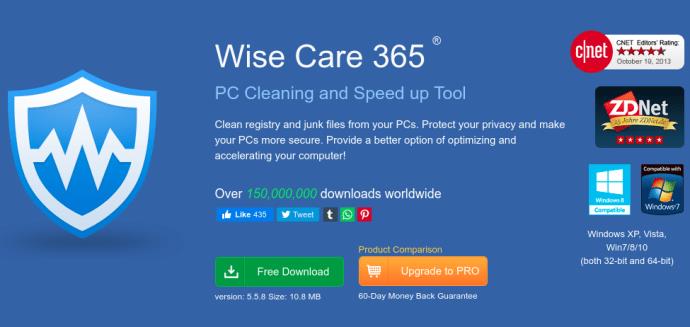
Software-ul este GRATUIT, dar există o versiune Pro plătită care deblochează funcții suplimentare.
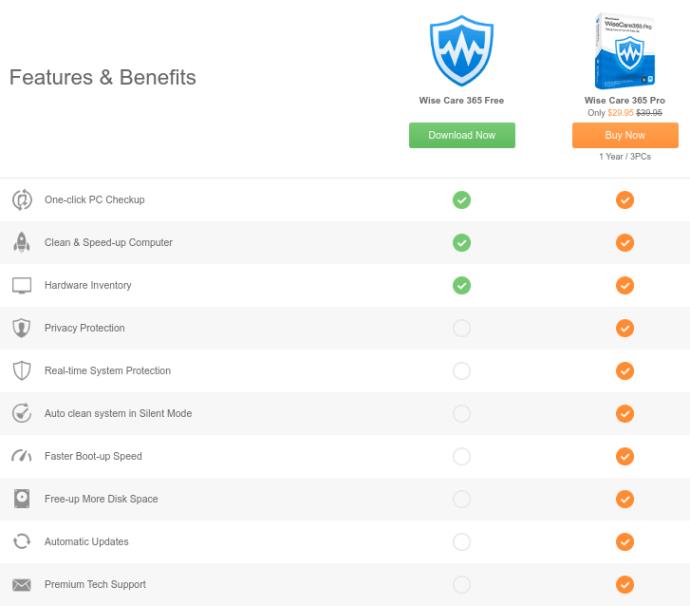
Acest program este rapid, dar de încredere. Aplicația include mai multe procese de optimizare, cum ar fi Registry Cleaner, Common Cleaner, Advanced Cleaner, System Tuneup, Privacy Protector (cleaner) și multe altele.
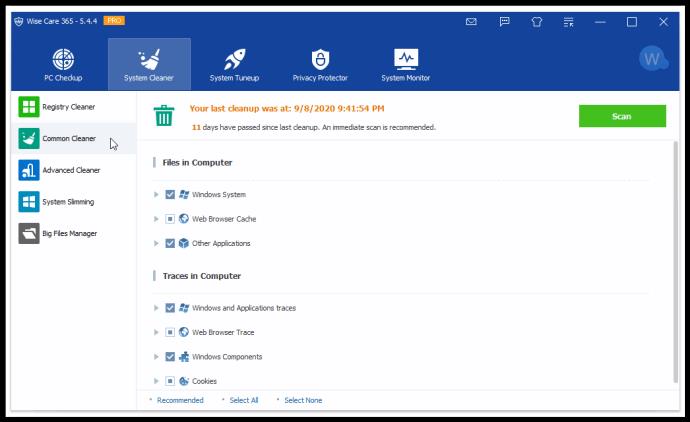
Wise Care 365 este cel mai rapid pe care l-am văzut și care produce rezultate foarte eficiente și sigure. Dacă navigați la pagina web Despre noi > Premii , veți vedea rând pe rând de premii din surse precum Softpedia, PC World, PC Magazine, ZDNet și multe altele. Nu, acesta nu este un argument de vânzare, deși am folosit software-ul de peste cinci ani fără să am probleme. Indiferent, faceți o copie de rezervă a sistemului și a fișierelor importante înainte de a face orice modificări „avansate”, cum ar fi opțiunile de optimizare a serviciilor găsite sub System Tuneup > Startup Manager .
CCleaner PC Speed-Up Tool and Optimizer
Un alt instrument de optimizare pentru computere terță parte este CCleaner , care oferă multe funcții utile de optimizare și instrumente de confidențialitate. Cu toate acestea, acesta poate fi riscant de utilizat, deoarece vă poate distruge sistemul de operare dacă faceți o mișcare greșită.
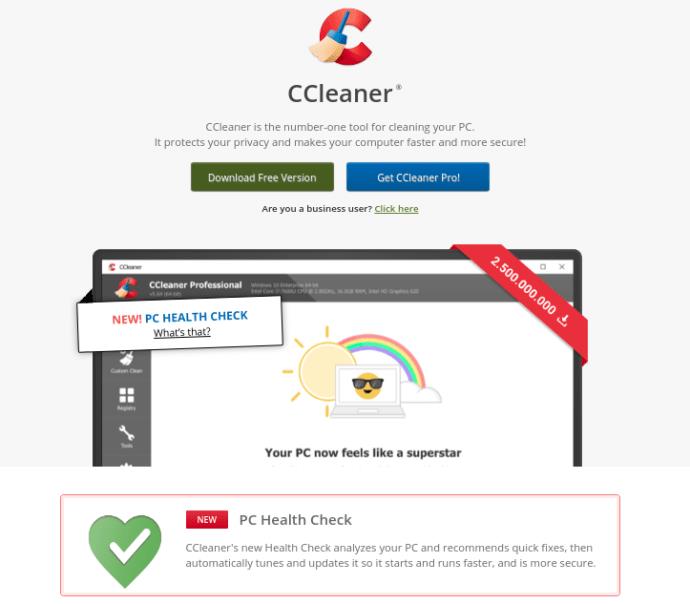
Programul este GRATUIT, numărând aproape toate caracteristicile. De asemenea, puteți opta pentru o versiune profesională plătită care oferă procese de curățare programate, actualizări de software și multe altele.
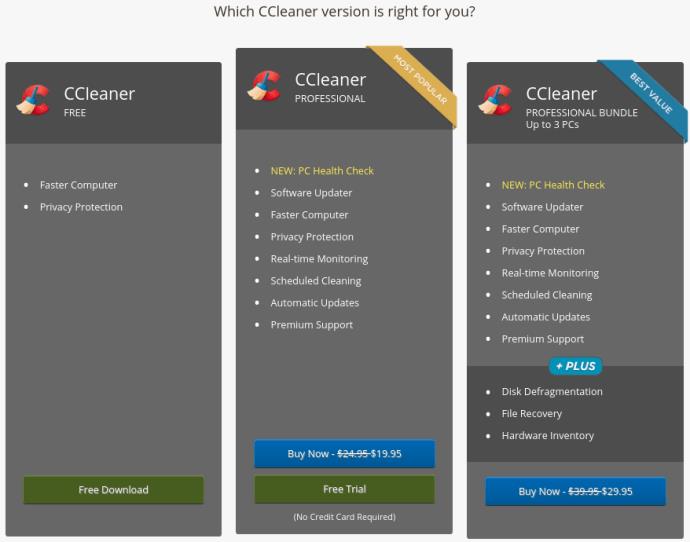
CCleaner caută pe hard disk-ul tău toate fișierele deranjante care îți acaparează spațiul pe disc, inclusiv fișiere temporare, cookie-uri de internet și fișiere de registry neutilizate sau eronate. Caracteristicile includ un dispozitiv de curățare a fișierelor, un instrument de curățare a registrului, un instrument de dezinstalare, un analizor de disc, un ștergător de unități și multe altele.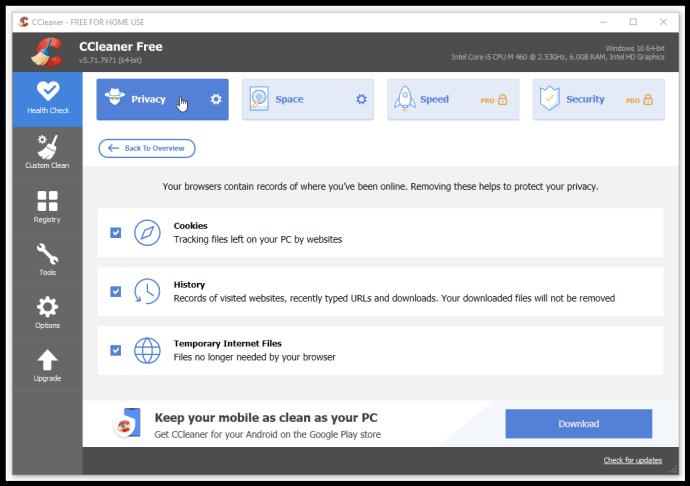
Fiți atenți la orice modificări pe care le faceți sistemului dvs. Faceți o copie de rezervă a computerului înainte de a efectua sarcini avansate de curățare/optimizare, deoarece unele modificări pot cauza probleme Windows.
Un avantaj suplimentar este fila Registry , care vă permite să scanați și să remediați redundanțe sau alte probleme din arhiva de registry a computerului dvs. În fila Instrumente , puteți să dezinstalați software-ul, să dezactivați programele de pornire, să găsiți fișiere de dimensiuni mari și chiar să găsiți duplicate.
PC Booster #4: Rulați Windows ReadyBoost
Dacă utilizați Windows Vista sau o versiune ulterioară, puteți accelera laptopul cu o funcție încorporată numită ReadyBoost, care folosește o unitate flash externă pentru a oferi computerului un pic de memorie suplimentară. Acest serviciu nu este de obicei operabil, deoarece majoritatea computerelor noi au avantaje hardware și de performanță care depășesc utilitatea software-ului.
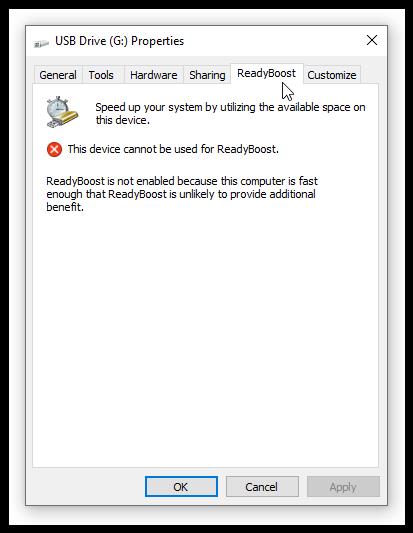
Cu toate acestea, ReadyBoost este o ultimă soluție. Actualizarea memoriei RAM sau utilizarea unui SSD va face mai multă diferență.
În esență, ReadyBoost încearcă să acționeze ca un turbocompresor pentru memoria RAM a sistemului dumneavoastră. Funcția va folosi o secțiune din memoria unității flash USB pentru stocarea în cache, mărind viteza de acces aleatoriu la citire a hard diskului și ajutând aplicațiile utilizate în mod regulat să se deschidă mai rapid. Microsoft recomandă să utilizați la fel de mult spațiu USB cât aveți RAM.
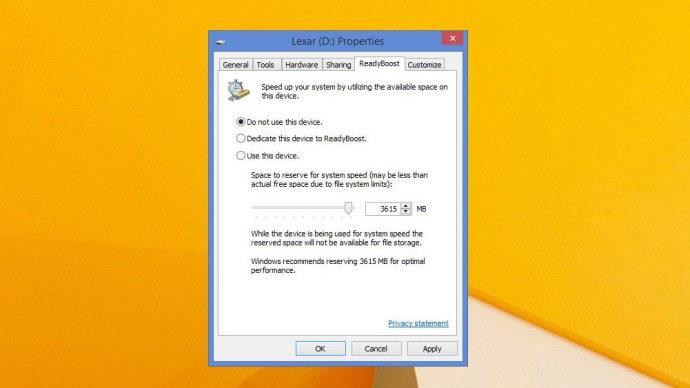
Oricum, există încă dezbateri cu privire la eficacitatea acestei metode. Rețineți că, în general, este considerat util numai dacă aveți mai puțin de 2 GB RAM și dacă unitatea principală a sistemului este un HDD mecanic, mai degrabă decât un SSD. Unitățile SSD sunt mult mai rapide decât cele mai rapide unități flash USB 3.0.
PC Booster # 5: Defragmentează-ți hard diskul
Ai un HDD mecanic vechi? Atunci acest sfat este pentru tine. SSD-urile nu suferă de defragmentare, așa că nu trebuie să vă deranjați cu acest pas dacă aveți unul dintre acestea, deși Windows 10 realizează unele elemente de optimizare a unității pe SSD-uri.
Una dintre cele mai frecvente probleme cu HDD-urile îndelungate sunt datele fragmentate. Informațiile de pe hard disk pot fi împrăștiate cu utilizarea repetată, ceea ce înseamnă că laptopul trebuie să muncească mai mult pentru a găsi datele potrivite, a le citi și chiar a le înregistra.
Efectuând o defragmentare a discului, vă puteți reorganiza/compacta cu grijă toate informațiile, îmbunătățind semnificativ viteza generală a laptopului. Gândiți-vă la el ca la un dulap de dosare care avea documente peste tot, dar acum este etichetat, secțional și organizat pentru o recuperare rapidă.
Dacă aveți sau obțineți Wise Care 365, acesta include un instrument de defragmentare cu opțiuni de analiză a HDD-urilor (economisește uzura atunci când defragmentarea nu este necesară), plus include opțiuni de defragmentare rapidă și optimizare completă. De asemenea, puteți alege să închideți computerul când procesele de defragmentare sunt finalizate.
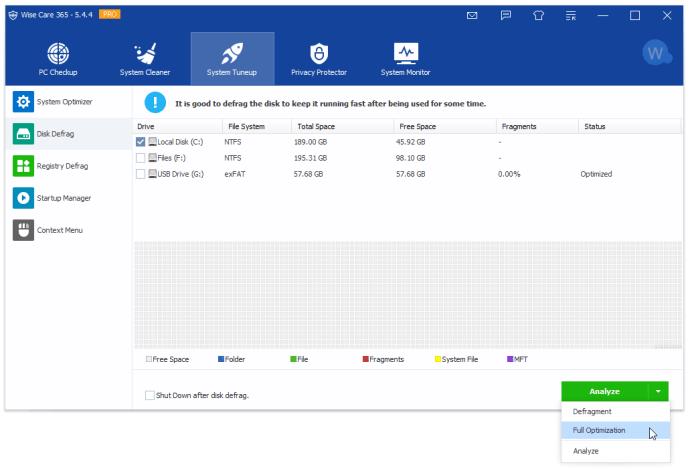
Dacă utilizați sau obțineți CCleaner by Piriform Ltd., acesta nu include un instrument de defragmentare, dar compania oferă Defraggler . Acest program de defragmentare include și o opțiune GRATUITĂ și Profesională. Versiunea gratuită este tot ce ai nevoie.
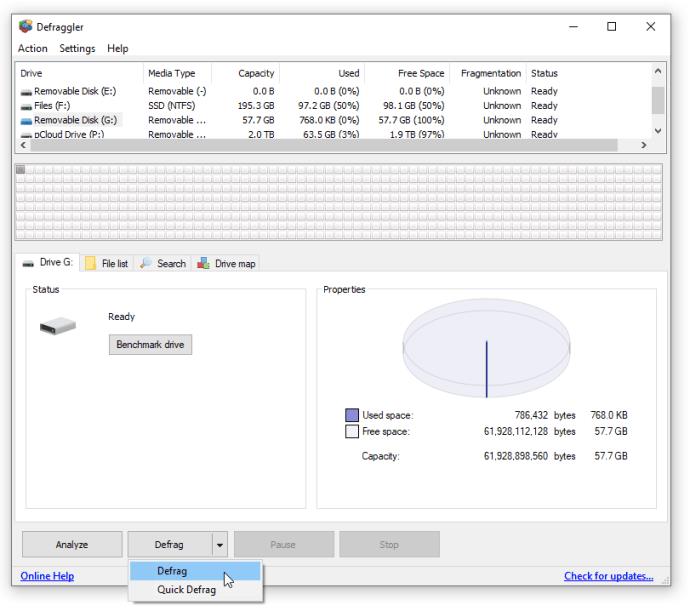
Dacă preferați opțiunile încorporate, Windows include instrumentul de defragmentare și optimizare a unităților .
- Deschideți meniul Start și începeți să tastați „ Defragmentați și optimizați unitățile ”, fără ghilimele, faceți clic pe program pentru a-l deschide.
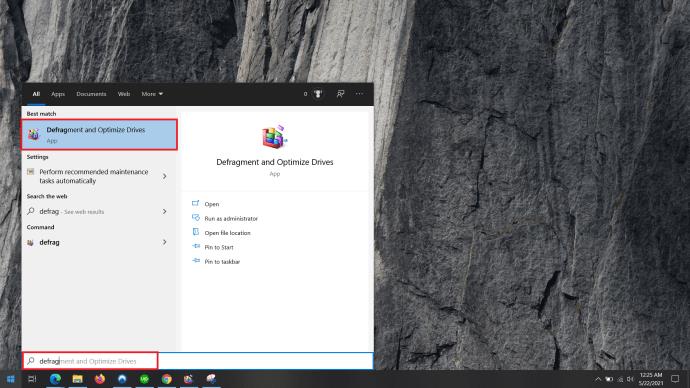
- Acum, faceți clic pe unitatea pe care doriți să o defragmentați și selectați Optimizare .
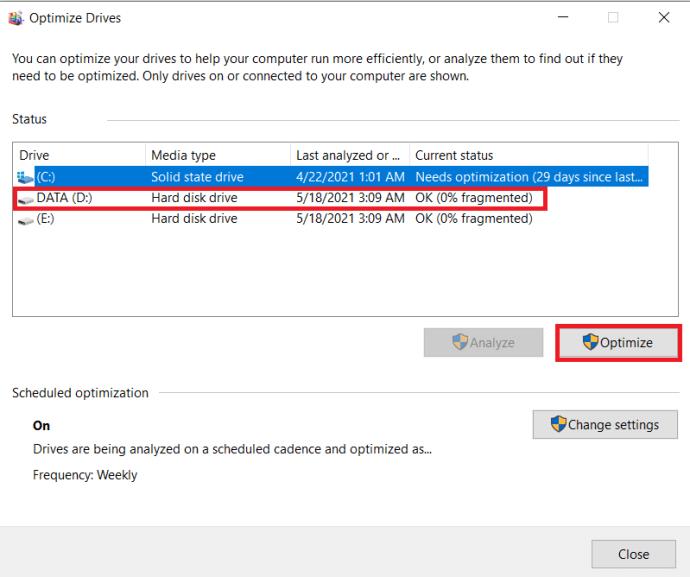
PC Booster #6: Dezactivați programele de pornire
Un alt sfat bun este să dezactivați programele de pornire, care sunt aplicații și servicii care pornesc de fiecare dată când porniți laptopul. Unele dintre programe rulează în fundal până când aveți nevoie de ele. Adesea, acestea pot fi dezactivate și pur și simplu lansate când doriți. Această tehnică specială de optimizare accelerează performanța PC-ului prin reducerea utilizării RAM și a numărului de acțiuni simultane care rulează.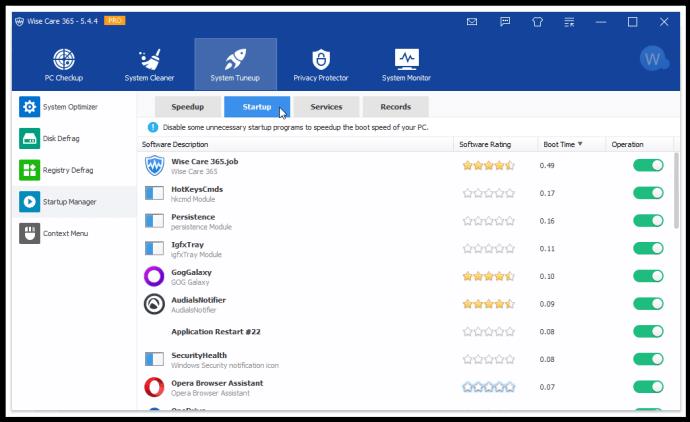
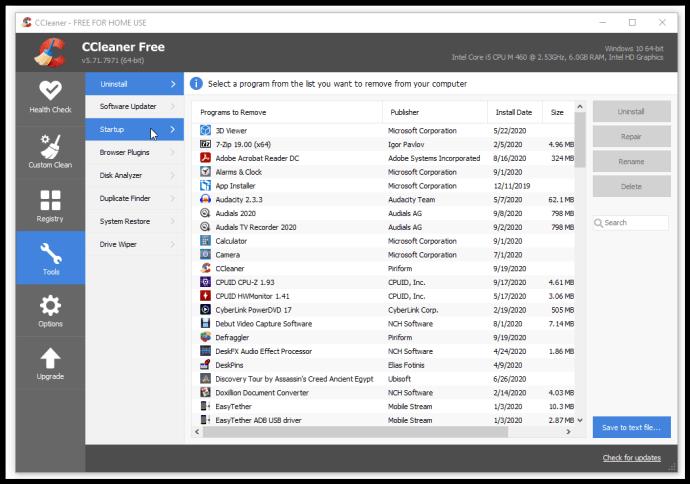
Windows 10 include o modalitate nativă de a activa/dezactiva opțiunile de pornire prin Task Manager , iată o demonstrație rapidă.
- În combinație, tastați Ctrl + Alt + Esc pentru a deschide Task Manager , puteți, de asemenea, să tastați Ctrl + Alt + Del și să faceți clic pe Task Manager din lista de opțiuni furnizată.
- Acum, faceți clic pe Pornire pentru a vedea lista de programe care pot rula atunci când computerul pornește inițial. Pur și simplu faceți clic pe un program și apoi faceți clic pe butonul Activare sau Dezactivare din colțul din dreapta jos al ferestrei, numele butonului se va schimba în funcție de starea programului.
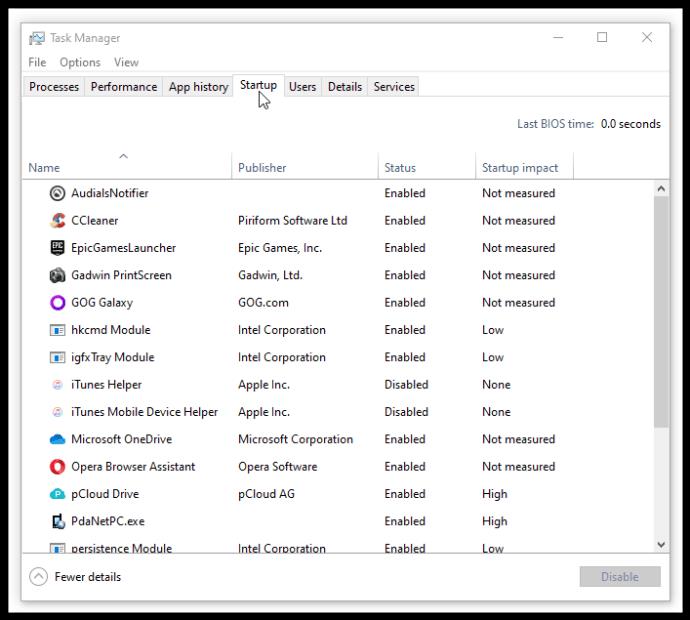
PC Booster #7: Utilizați programe alternative
PC-urile mai vechi au adesea o problemă cu resursele moderne și cu software-ul cu grafică intensivă.
Photoshop, de exemplu, poate încetini laptopurile mai vechi la un crawl. Pentru acest exemplu specific, un program mai puțin intensiv, cum ar fi GIMP , o alternativă open-source la Photoshop, necesită o fracțiune din spațiul pe disc și putere, menținând în același timp un nivel adecvat de sofisticare.
În mod similar, dacă aveți o mașină cu putere redusă, poate doriți să încercați să utilizați un browser web ușor, cum ar fi Opera Lite și Firefox Lite.
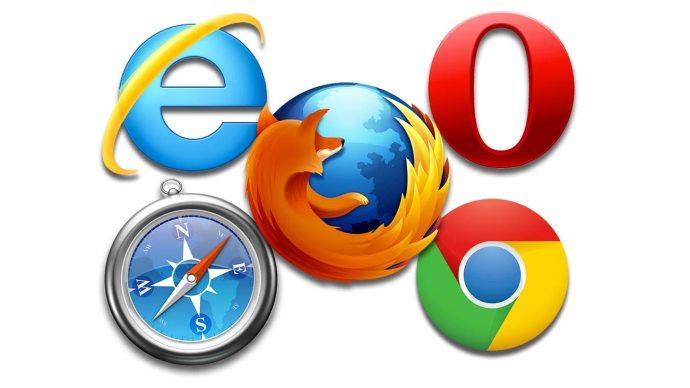
Faceți o listă cu programele pe care le utilizați cel mai mult și apoi cercetați puțin. S-ar putea să descoperi că există o alternativă mult mai rapidă.
PC Booster #8: Dezactivați animațiile
În timp ce toate animațiile și efectele fanteziste cu siguranță fac Windows să arate mai atrăgător, ele consumă și putere de procesare, în special cu mașinile vechi, lipsite de putere. Efectele vizuale sunt ca cursele drag; îndepărtați totul, cu excepția elementelor esențiale, și va funcționa considerabil mai rapid.
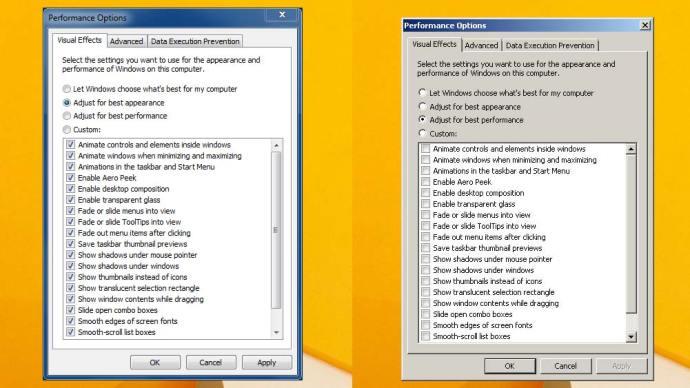
Cum să dezactivați animațiile în Windows 10
În Windows 10, cea mai rapidă modalitate de a dezactiva animațiile este să găsiți setarea prin căutare.
- Tastați „ Ajustați aspectul ” în caseta de căutare Cortana, apoi faceți clic pe Ajustați aspectul și performanța Windows .
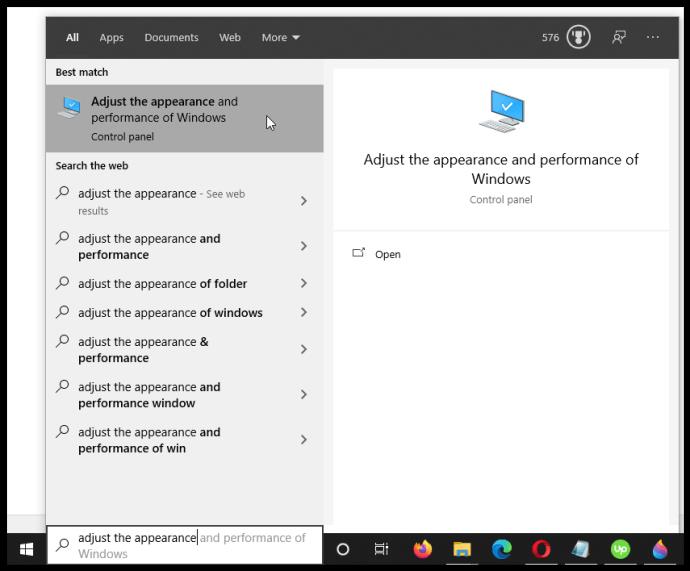
- În fereastra Opțiuni de performanță care se deschide, alegeți să dezactivați anumite efecte vizuale din listă sau puteți selecta pur și simplu Ajustare pentru performanță optimă pentru a le dezactiva pe toate.
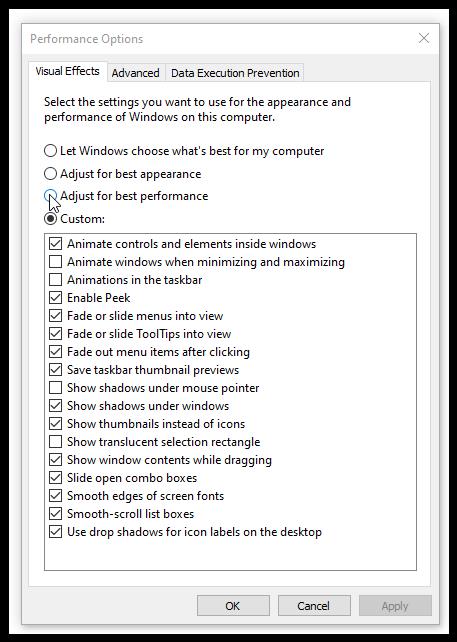
PC Booster #9: Treceți la Linux
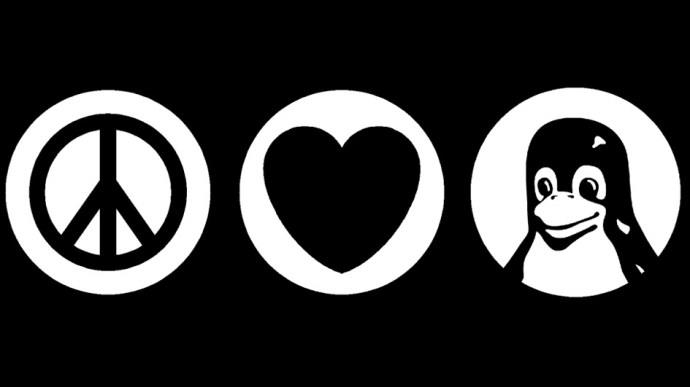
O opțiune mai drastică pentru a vă accelera laptopul este să instalați o distribuție Linux, cum ar fi Ubuntu, Kubuntu, Mint, Dolphin etc.
Deși nu este la fel de flexibil cu jocurile ca Windows 10, se apropie treptat de acest punct, dar este foarte flexibil cu multe utilități și aplicații. Linux este versatil, personalizabil și rapid. Folosiți-l pentru muzică, procesare de text, navigare pe web, proiectare de aplicații, construirea de site-uri web, descărcare de videoclipuri și multe altele. Este gratuit, ușor de instalat și există suficiente versiuni pentru a se potrivi tuturor, inclusiv opțiuni cu resurse reduse care vor face laptopul să „zboare” – cu prețul caracteristicilor și al atractivității vizuale.